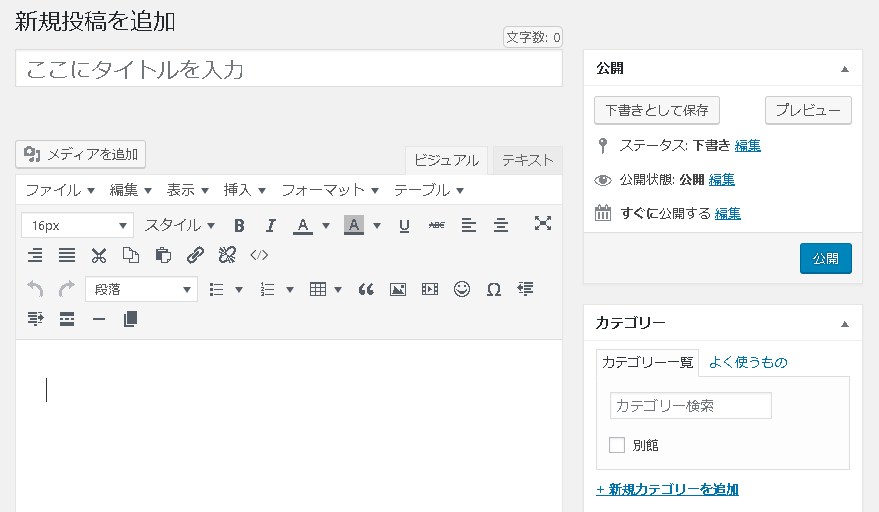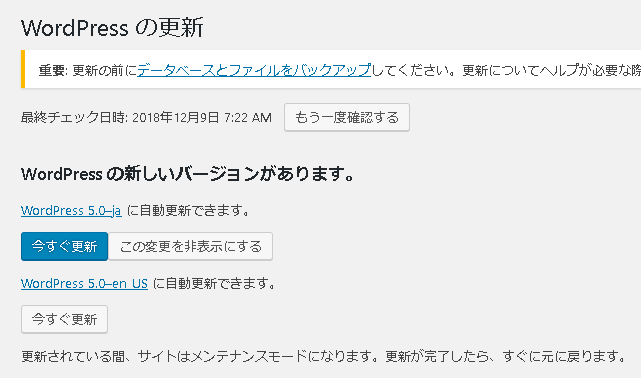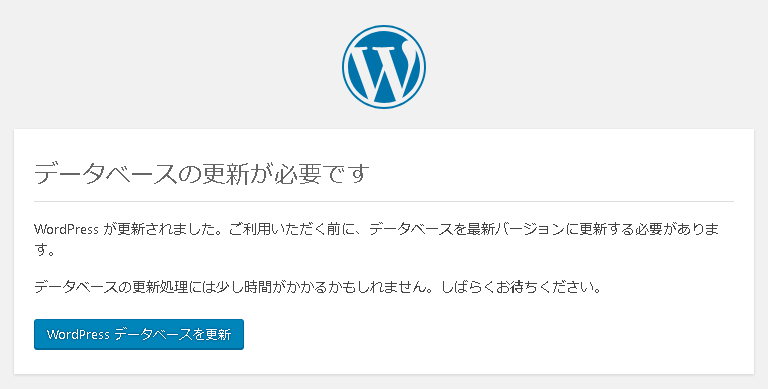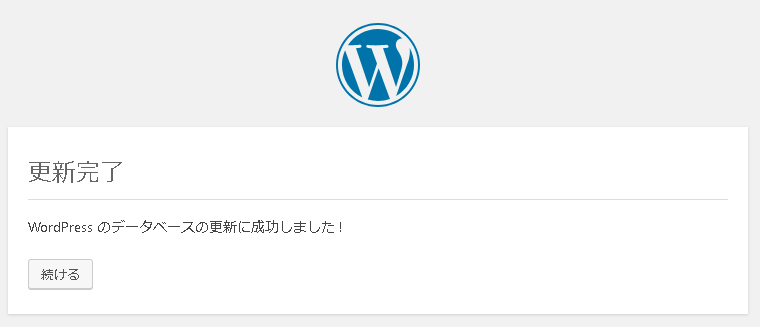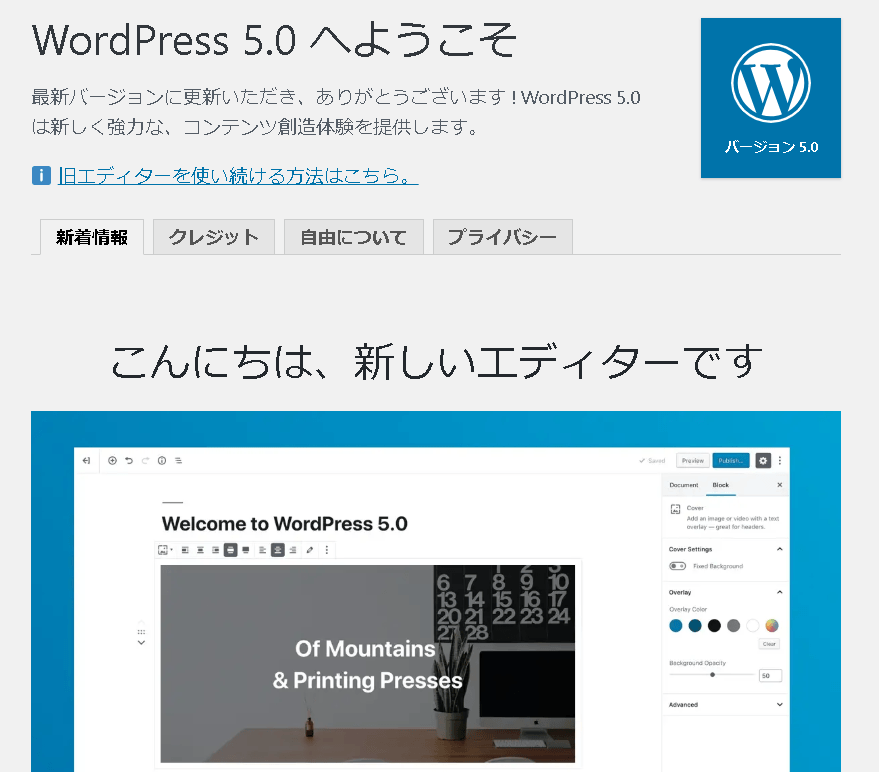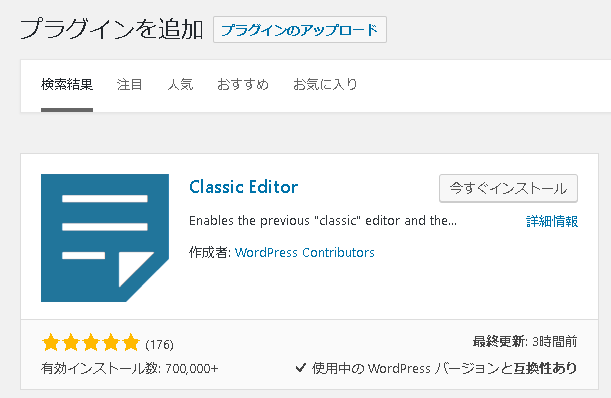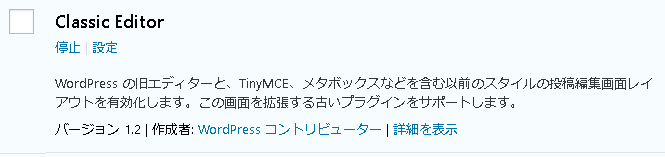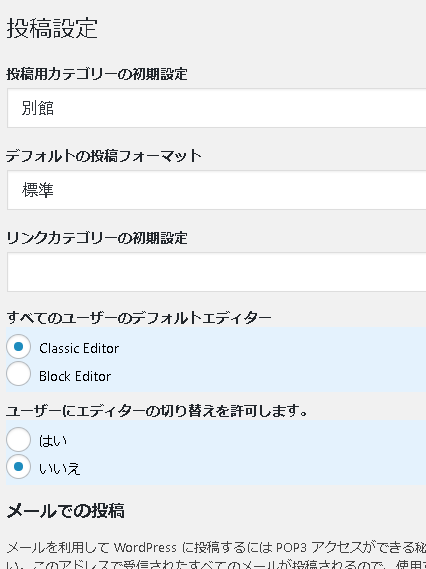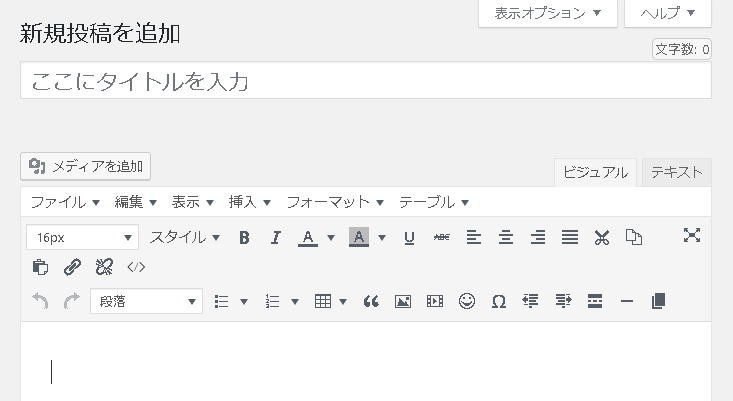お知らせ
私は6つのサイトで、テーマ「Simplicity2」を使用していますが、「Simplicity2」の作者のご尽力により、カスタマイズでクラシックエディタの使用が設定できるようになりましたのでご紹介しておきます。
この設定によりプラグイン「Classic Editor」は不要になります。
WordPressを、4.9.8 から 5.0 にアップしたら、記事のエディターが使いものにならなくなったとのことは下記の記事で既に紹介済みです。

また、5.0 から 4.9.8 へのダウングレードについても下記の記事で紹介済みです。

しかし、ダウングレードについては、今後の WordPress のバージョンアップやセキュリティ面から考えると、何時までも 4.9.8 を使い続けることは出来ないため、5.0 上で、 4.9.8 の時の旧エディタが使えないものかと探しましたら、便利なプラグインが見つかりましたので試してみました。
4.9.8 の時の旧エディターの画面を表示することが出来ましたので、メモ書きして残しておきます。
プラグイン「Classic Editor」を使って、4.9.8 当時のスタイルのエディター画面を復活
「Classic Editor」プラグインは、「旧エディターと、TinyMCE、メタボックスなどを含む以前のスタイルの投稿編集画面レイアウトを有効化~~~」と紹介されています。
現在活きている6つのサイトのうち1つで「Classic Editor」プラグインをためしてみました。
WordPress 4.9.8 の時のエディタ画面
●WordPress 4.9.8 の時のエディタ画面です。
WordPress 5.0 にバージョンアップ
●WordPress 5.0 にバージョンアップしました。
WordPress 5.0 のエディター画面
●「新規追加」を開いてみたら、私にとっては全く使いものにならない画面が開きました。
プラグイン「Classic Editor」をインストール
●プラグイン「Classic Editor」をインストールしました。
●「有効化」して
●「設定」を開いてみましたが、変更はしないで使用してみます。
WordPress 4.9.8の時と同様の、エディター画面が開く
●WordPress 4.9.8 の時と同様のスタイルのエディター画面が開きました。
運用中の他のサイトも WordPress 5.0 にバージョンアップします
以上の要領で、残った5つのサイトも WordPress 5.0 にバージョンアップして、「Classic Editor」を使用して、使い慣れて使い勝手の良い、元のエディターにして運用を続けることにします。